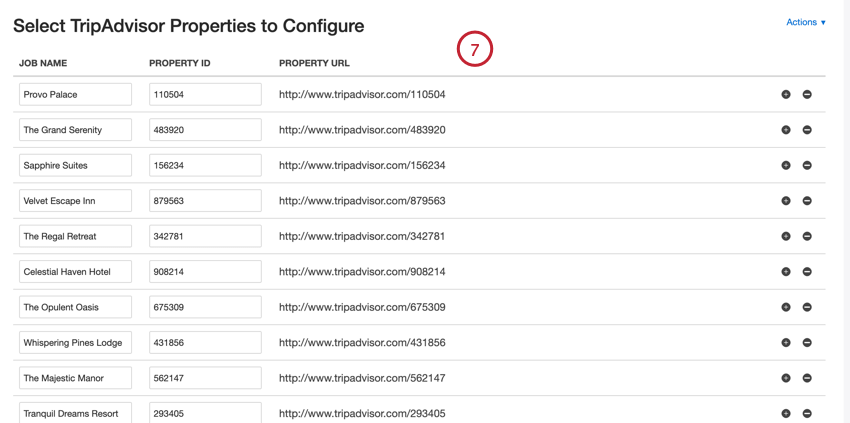Conector de entrada do TripAdvisor
Sobre o conector de entrada do TripAdvisor
Você pode usar o conector de entrada do TripAdvisor para importar avaliações do TripAdvisor para o XM Discover. Isso permite que você agregue e estude o feedback dos clientes usando os recursos de análise e relatórios do XM Discover.
Configuração de um trabalho de entrada no TripAdvisor
Qdica: a permissão “Manage Jobs” (Gerenciar trabalhos) é necessária para usar esse característica.
- Na página Jobs, clique em New Job (Novo trabalho).

- Selecione TripAdvisor.
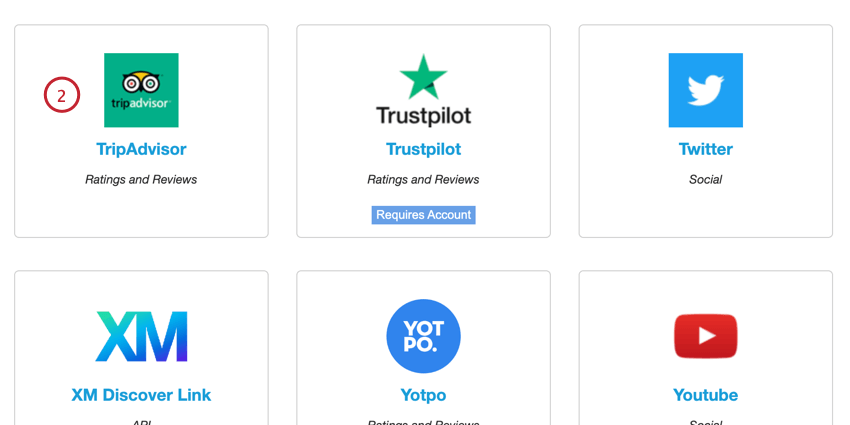
- Escolha o projeto para carregar os dados.
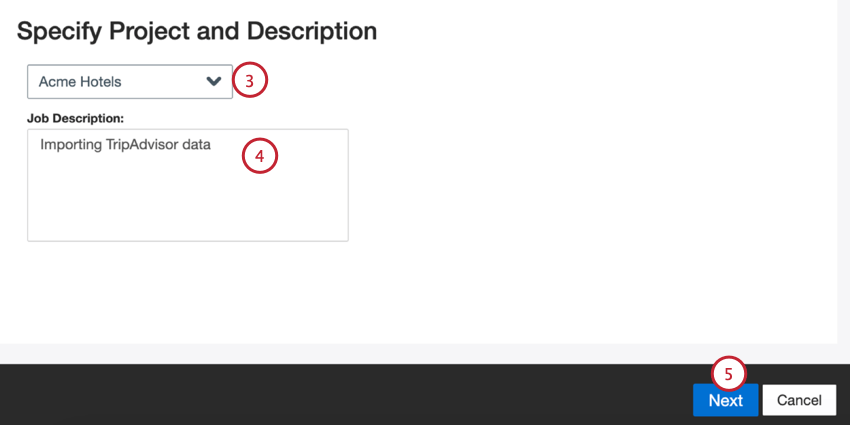
- Faça uma descrição do seu trabalho para que você saiba o propósito dele.
- Clique em Seguinte.
- Forneça um ou mais IDs de propriedade de um hotel, restaurante ou atração para os quais você deseja obter dados. Você pode fazer isso manualmente ou por meio de um arquivo.
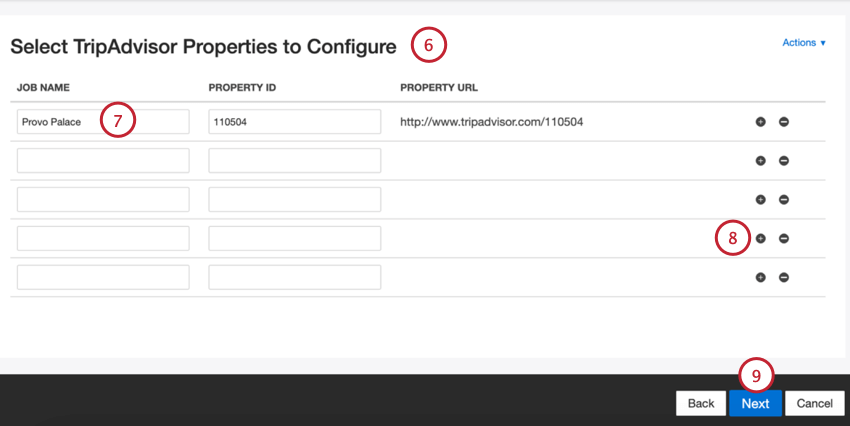 Qdica: essas etapas abrangem a adição manual de propriedades. Consulte Upload de propriedades por meio de um arquivo para saber como fazer upload de um arquivo.
Qdica: essas etapas abrangem a adição manual de propriedades. Consulte Upload de propriedades por meio de um arquivo para saber como fazer upload de um arquivo. - Se estiver adicionando propriedades manualmente, insira as seguintes informações:
- Nome do trabalho: Um nome para a propriedade e para o trabalho de dados. Esse é o nome que aparecerá para a tarefa no XM Discover
- Identificação da propriedade: O ID da propriedade do TripAdvisor.
Qdica: todos os anúncios do TripAdvisor têm IDs de propriedade exclusivos que fazem parte de seus URLs. Para obter um ID de propriedade, copie o URL do anúncio do TripAdvisor e obtenha a série ininterrupta de dígitos após uma única letra “d” (apenas os números, sem a letra).Exemplo: Se o URL da propriedade for“https://www.tripadvisor.com/Hotel_Review-g58120-d110504-Reviews-Provo_Palace.html”, o ID da propriedade será 110504.Qdica: o campo URL da propriedade será atualizado automaticamente com base no ID da propriedade. Você pode verificar se esse URL corresponde ao URL do TripAdvisor.
- Você pode adicionar outras propriedades clicando no sinal de mais ( + ) ou remover propriedades clicando no sinal de menos ( – ) .
- Clique em Seguinte.
- Se necessário, ajuste seus mapeamentos de dados. Consulte a página de suporte do Mapeamento de dados para obter informações detalhadas sobre o mapeamento de campos no XM Discover. A seção Mapeamento de dados padrão contém informações sobre os campos específicos desse conector.
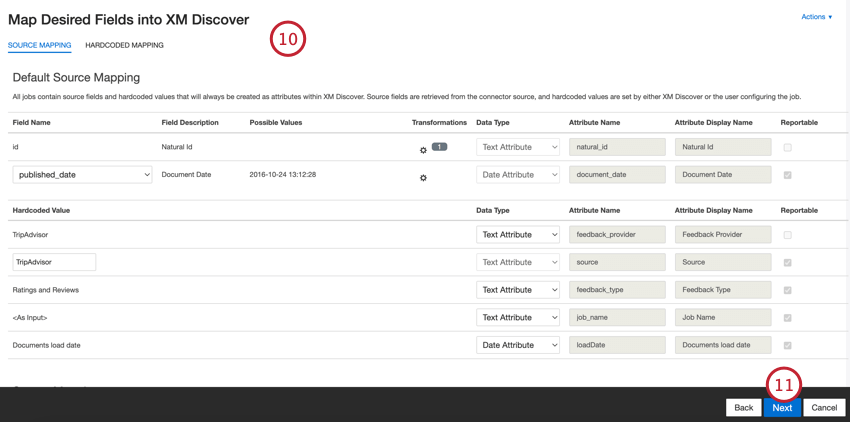
- Clique em Seguinte.
- Se desejar, você pode adicionar um filtro de conector para filtro os dados de entrada e limitar os dados importados.
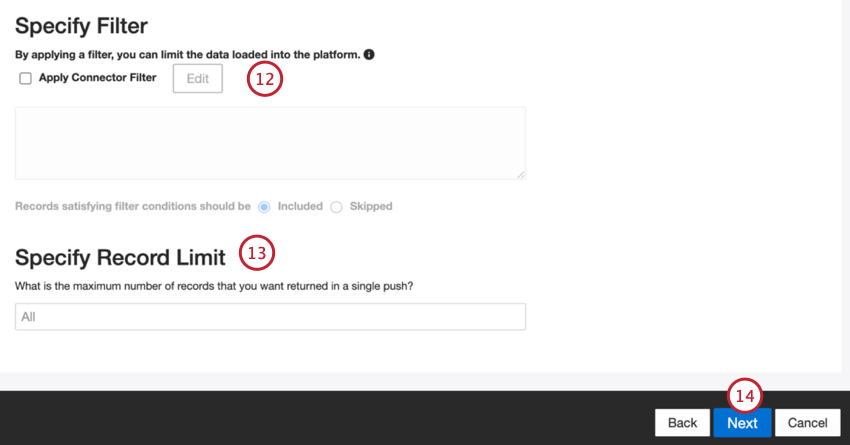
- Também é possível limitar o número de registros importados em um único trabalho inserindo um número na caixa Specify Record Limit (Especificar limite de registros ). Digite “All” se quiser importar todos os registros.
- Clique em Seguinte.
- Escolha quando você gostaria de ser notificado. Consulte Notificações de trabalho para obter mais informações.
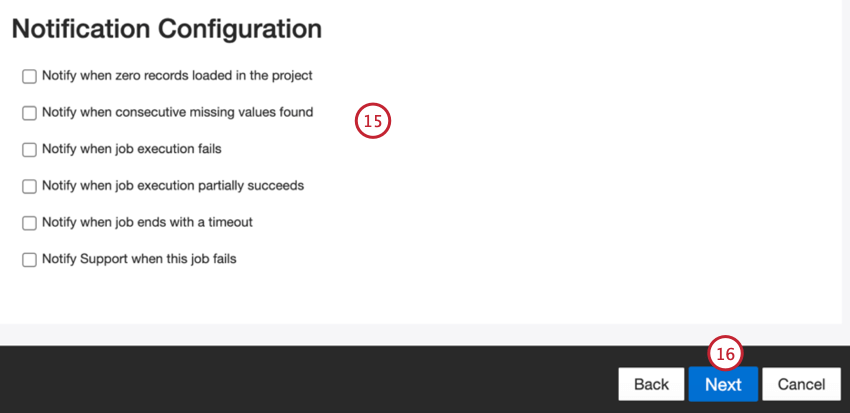
- Clique em Seguinte.
- Escolha como os documentos duplicar são tratados. Consulte Tratamento de Duplicar para obter mais informações.
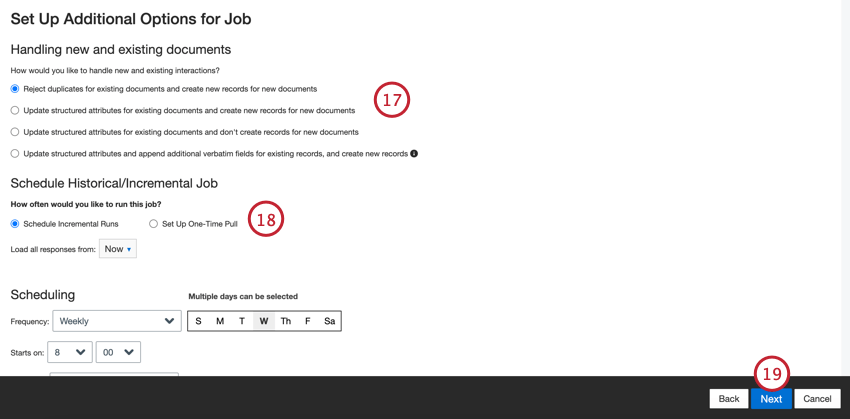
- Selecione Schedule Incremental Runs (Agendar execuções incrementais ) se quiser que o trabalho seja executado periodicamente em uma programação ou Set Up One-Time Pull (Configurar execução única ) se quiser que o trabalho seja executado apenas uma vez. Consulte Agendamento de trabalhos para obter mais informações.
- Clique em Seguinte.
- Revise sua configuração. Se você precisar alterar uma configuração específica, clique no botão Edit (Editar ) para ser levado a essa etapa na configuração do conector.
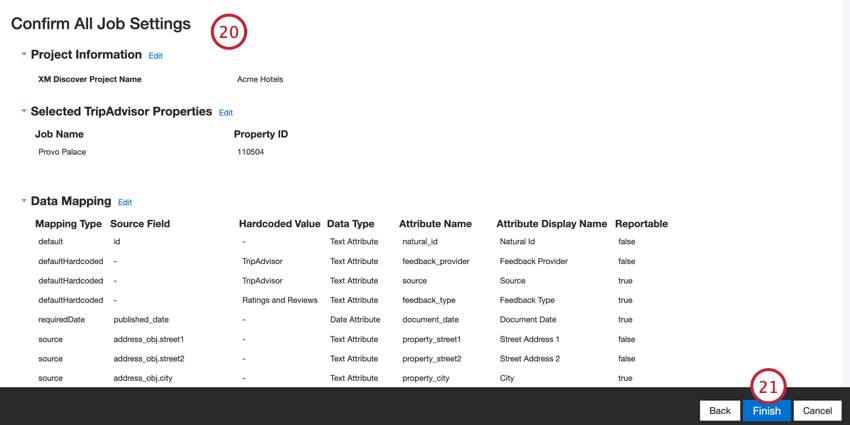
- Clique em Finish (Concluir ) para salvar o trabalho.
Mapeamento de dados padrão
Esta seção contém informações sobre os campos padrão dos trabalhos de entrada do TripAdvisor.
- natural_id: Um identificador exclusivo de um documento. É altamente recomendável ter um ID exclusivo para cada documento para processar as duplicatas corretamente. Para Natural ID, você pode selecionar qualquer campo de texto ou numérico de seus dados. Como alternativa, você pode gerar IDs automaticamente adicionando um campo personalizado. Para Natural ID, XM Discover usa IDs de origem prefixadas pelo nome do conector por meio de uma transformação personalizada: Natural ID = Connector-name; Source-ID.
- document_date: o campo de data primária associado a um documento. Essa data é usada nos relatórios, tendências e alertas XM Discover, entre outros. Você pode usar uma das seguintes opções:
- published_date (padrão): A data em que a avaliação foi publicada no TripAdvisor.
- published_date: a data em que a resposta da gerência a uma revisão foi publicada, se houver.
- Se seus dados de origem contiverem outros campos de data, você poderá selecioná-los para a data do documento.
- Você também pode definir uma data específica adicionando um campo personalizado.
- feedback_provider: Identifica os dados obtidos de um provedor específico. Para uploads do TripAdvisor, o valor desse atributo é definido como “TripAdvisor” e não pode ser alterado.
- source_value: Identifica os dados obtidos de uma fonte específica. Isso pode ser qualquer coisa que descreva a origem dos dados, como o nome de uma pesquisa ou de uma campanha de marketing móvel. Por padrão, o valor desse atributo é definido como “TripAdvisor” Use transformações personalizadas para definir um valor personalizado, definir uma expressão ou mapeá-lo para outro campo.
- feedback_type: Identifica os dados com base em seu tipo. Isso é útil para a geração de relatórios quando o seu projeto contém diferentes tipos de dados (por exemplo, pesquisas e feedback de mídia social). Por padrão, o valor desse atributo é definido como “Rating and Reviews” e não pode ser alterado.
- job_name: Identifica os dados com base no nome do trabalho usado para carregá-los. Você pode modificar o valor desse atributo ao adicionar propriedades durante a configuração do trabalho.
- loadDate: indica quando um documento foi carregado no XM Discover. Esse campo é definido automaticamente e não pode ser alterado.
Carregamento de propriedades por meio de um arquivo
Esta seção aborda como fazer upload de propriedades por meio de um arquivo do Excel em vez de inseri-las manualmente no XM Discover.
- Ao adicionar informações de propriedade, clique em Actions (Ações ) e, em seguida, em Upload URLs (Carregar URLs).
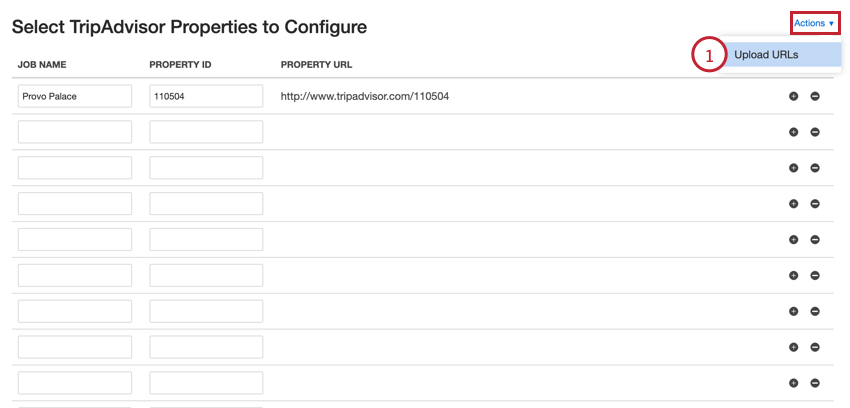
- Clique no hiperlink “aqui” para fazer download de um arquivo XLSX modelo. Abra esse arquivo no Excel ou em outro editor de planilhas no seu computador.
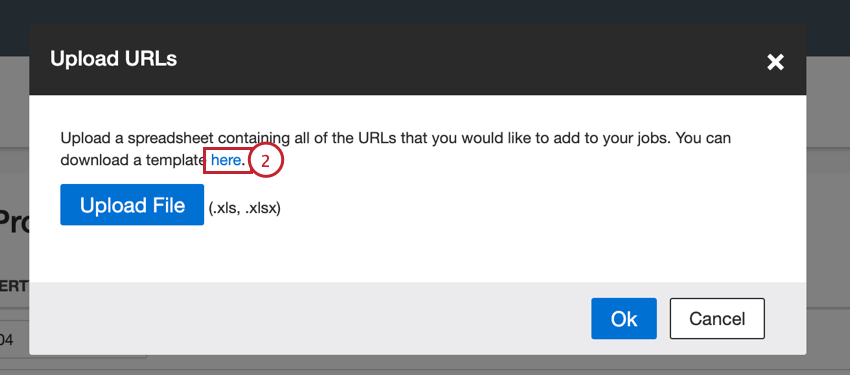
- Adicione as informações de sua propriedade nas duas primeiras colunas:
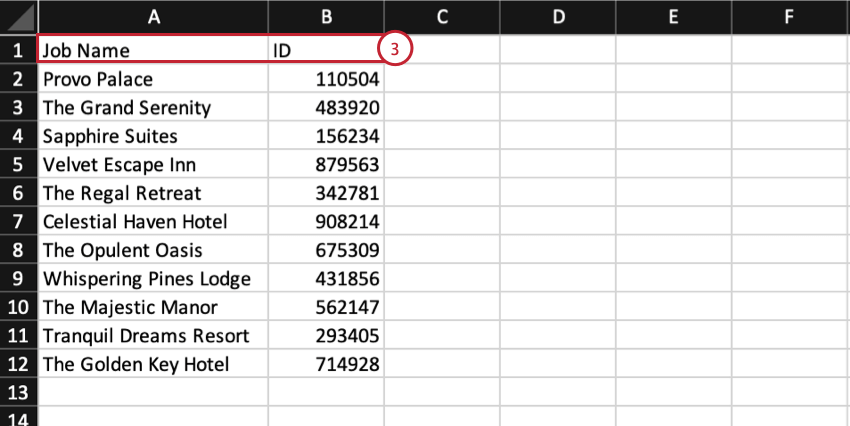
- Nome do trabalho: Um nome para a propriedade e para o trabalho de dados. Esse é o nome que aparecerá para a tarefa no XM Discover
- ID: a ID da propriedade do TripAdvisor.
- Salve seu arquivo como um arquivo XLS ou XLSX.
- No XM Discover, clique em Upload File (Carregar arquivo ) e escolha o arquivo salvo em seu computador.
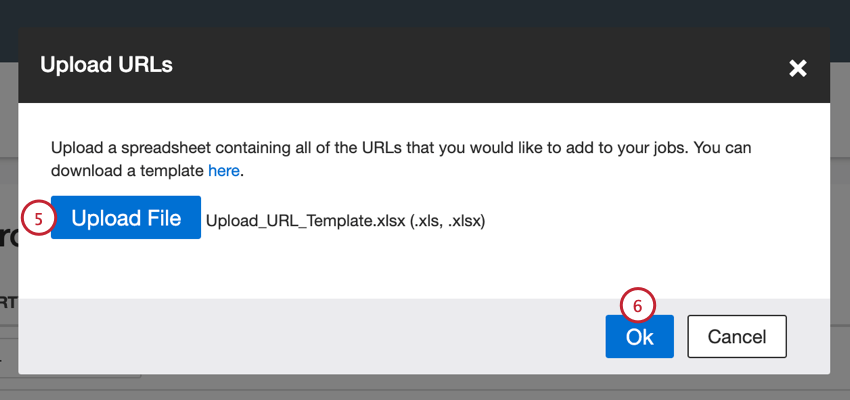
- Clique em Ok.
- Verifique novamente se há erros em suas propriedades. Você pode corrigir manualmente qualquer nome de trabalho e ID de propriedade ou carregar um arquivo atualizado.